Как да се намали размера на изображението бързо без загуба на качество
Добър ден, уважаеми читатели на блога ми. Аз продължавам да се говори за основите на Photoshop инструменти. Ако използвате тях, значи си равнище увеличава. Как смееш да се отиде отвъд начинаещи и аванс до нивото на специалист. Вие знаете повече от по-голямата част и употреба не е очевидно, по-професионални инструменти.
Наскоро говорих за Layer Mask - "Гума" за професионалисти. Ако сте пропуснали тази публикация, не забравяйте да ви посъветва да го прочетете, веднага след като сте готови с тази тема.

Днес ние ще говорим за това как да се намали размера на изображението. Мисля, че ще научите за новите функции за вас. Аз също ще се показва основните клавишните комбинации, които постоянно се използват при работа с изображения.
Нека да започнем? Но да започнем с ...
Един съвет от мен
Вие не принадлежат към такива хора. Нека не ви всички знаем как, но ти осъзнаваш, че отговорите и начините винаги могат да бъдат намерени. Това е много готино.
Дори и сега вдига рамене на разстояние да запомняте преките пътища, защото те не искат да бреме ума си. Препоръчвам ви, само за да бъде в състояние да ги запишете на лист хартия и се оставя в непосредствена близост до компютъра.

Е, сега нека да стигнем до основните точки на увеличението и намалението със снимката.
мащабиране
Една от основните функции при работа с изображения в Photoshop - Увеличаване на монитора. Някои начинаещи използват лупа за да увеличите снимката. Това е един много дълъг, неудобно и ви кара да прокара много бутони.
Да предположим, че трябва да се увеличи скрийншот компютърна мишка в кола с Али.
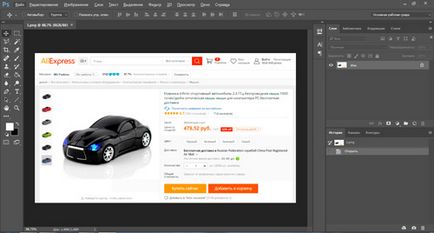
Не бих се изкачи в инструменти. Аз просто задръжте Alt на клавиатурата и да започне да се движи колелото на мишката. Това е много по-бързо.
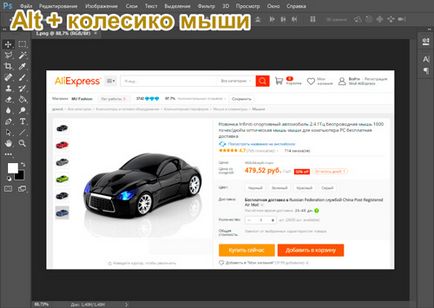
Разбира се, този метод не се увеличава или теглото или размера на изображението. В това, което се разширява, и така тя остана. Но не забравяйте, тази техника при работа с изображения.
Размерът и пропорциите
Обикновено в Photoshop отворя сто раздели с екранни снимки, които трябва да бъдат компресирани в размер на 500 пиксела. Сега направи същото, както обикновено, но само с един образ за носене.
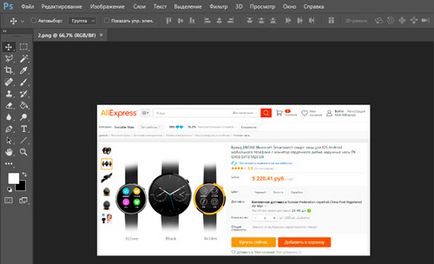
Имам нужда от функция "Запазване за уеб". В действителност, тя просто се обади. Разбира се, можете да го използвате за други цели. Например, за да се подготви по-голям за собствената си книга или да изпратите електронна поща. Между другото, един от най-популярните членове на моя блог е само за това как да вмъкнете картинка в текста на съобщението. Функция доста в търсенето.
За да се обадите на този прозорец натискам както Shift + Ctrl + Alt + S. В началото на тази комбинация изглежда твърде дълго и неприятно, но с течение на времето разбрах, че тя е в пъти по-удобно.
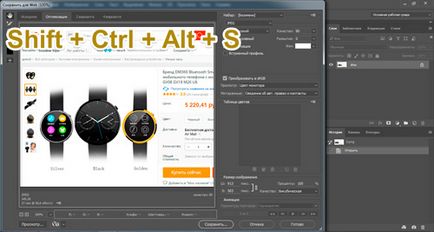
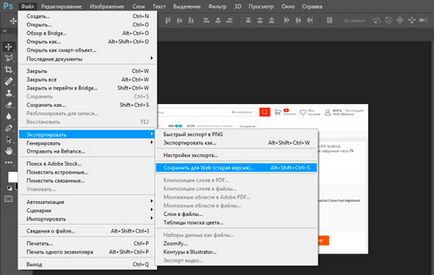
Нека поговорим за менюто. Говорих за формат PNG не е толкова отдавна. който се интересува - може да се провери какви са неговите функции и предимства. В сайтовете, които обикновено се използват JPEG. Можете да изберете вашето решение и картината ще остане точно в него.
Това, както и много други полезни настройки по подразбиране. Вие трябва само да изберете веднъж и за всички други изображения ще бъдат записани също толкова добре.
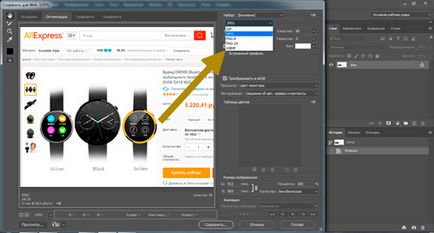
Само трябва да разберем размера. За мен, почти винаги важно ширина. Аз просто кликне върху прозореца и поставете стойност. След това кликнете върху Enter.
Тъй като редица стойности трябва да подпре височина е изградена автоматично. Така, че няма промяна на пропорциите.
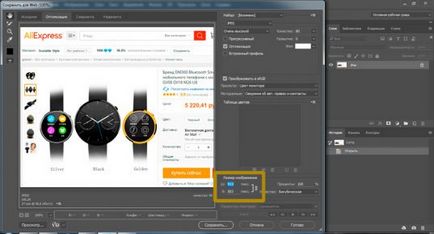
След това изготвянето на теглото също е намалена от 145 KB до 50 Аз обикновено просто втори път I кликнете върху бутона за въвеждане и се отваря прозорец с търсенето на папката, в която искате да съхраните новия имидж, но можете да използвате и бутона в долната част на екрана.
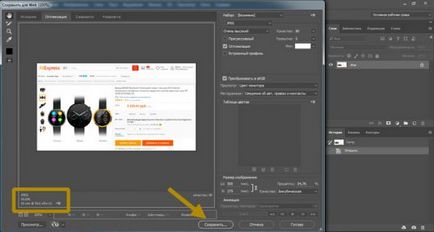
Сега нека да поговорим малко за теглото. В края на краищата, той също може да се коригира с тази функция.
В статия за това как да се намали размера на изображението в Photoshop и запазване на качеството говоря само за тегло и как да го оправя с помощта на онлайн шаблон. Но точно същия резултат може да се постигне чрез PC-версия на програмата.
От предишната екрана, гледах музика, предавана чрез Bluetooth, сега е да се работи с картината на готини слушалки. работят по една и съща система.
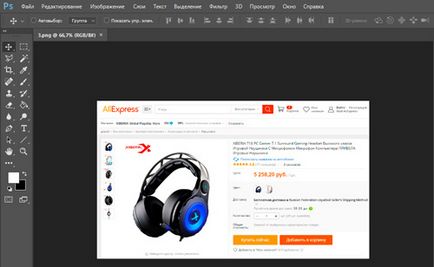
Изберете "Запазване за уеб", отново кликнете с Shift + Ctrl + Alt + S, но в "Оптимизация" в раздел отидете на "вариант 4". Всичко изглежда да е същото, но първата снимка - това е оригинала, и всяка следваща се съхранява в съответствие с по-нисък праг за качество.
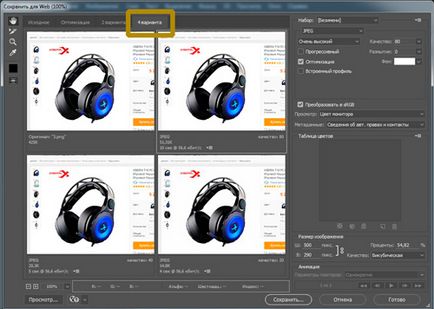
В някои изображения, като например в моя случай, той ще бъде незабележимо. Ще продължи да бъде усещането, че сте запаметите снимката, без загуба на качество. По-долу на снимките, можете да видите размера и да изберете подходяща категория.
За съжаление, няма функция в Photoshop, което ще позволи да се определи теглото на снимки, но можете да видите за себе си, и ако трябва да го направи до 300 или 500 килобайта, а след това кликнете върху опцията, която е точно за вас. След това натиснете Enter или кликнете върху "Save".
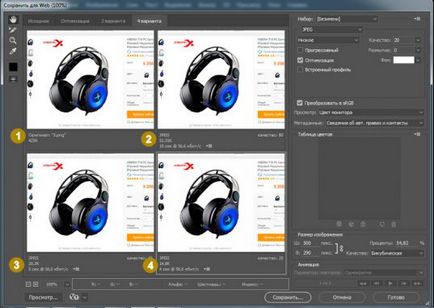
Ако източникът е много голям и професионално заснет, промените ще бъдат видими на фигурите. Но това е рядък случай.
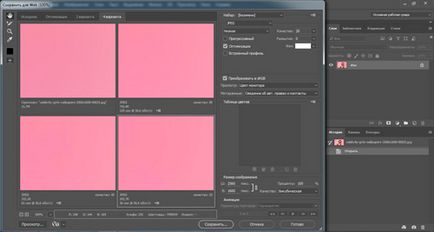

Това е отличен начин да се справят с всички настройки. Ще отнеме много време за подготовка. Уверявам ви, след което ще се роди своите идеи как да изпълните определена задача. Знанието ще бъдат пропуснати.
Е, това е всичко. Абонирайте се за нашия бюлетин и да научите повече. До следващия път и успех в начинанието.